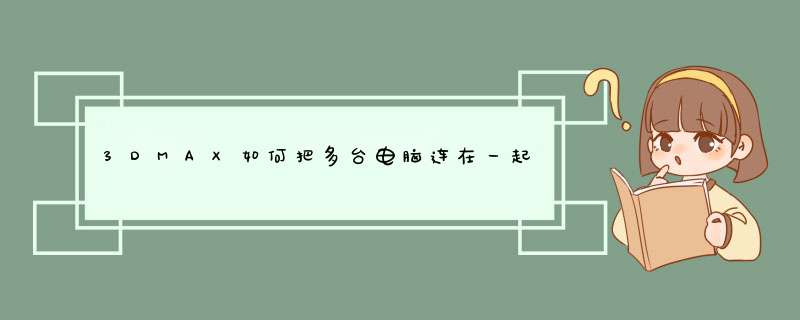
1 首先要确定局域网内的计算机可以互相访问,设置一台计算机为服务器,联机渲染
文件的贴图路径,
光子保存路径,全部指认到该服务器。\x0d\x0a2 选择你要渲染的
机器,打开VR 联机渲染,选择注册渲染,成功后,机器为联机渲染的待机状态,记下这台机器的IP地址,如果你需要多台计算机参与渲染,重复以上动作,记下所有机器的IP地址\x0d\x0a3 在其中一台机器打开你渲染的文件,选择VR渲染器,在system选项种选择distributed rending,勾选,setting,在弹出的对话框中,选择Add server,把联机渲染的IP地址,输入进去,点击确认!\x0d\x0a4 设置完毕后,开始渲染\x0d\x0a5 如果出现后期光子图有灰色色块,这就是联网的计算机不能准确的识别主机的贴图文件或者广域网文件,这时候需要在联机的计算机上面也建立相同的路径,复制相同的文件亦可解决,当然还有一个办法,就是把max文件打成压缩包的形式,把联机的机器设置成主机,把建模所用电脑作为辅机(由于这台上面肯定有用的贴图和广域网文件,而且路径也对),就不会出现灰色块的问题,也省的建文件路径复制文件的麻烦了。
1、首先我们打开3dmax,打开需要渲染的场景,检查灯光、镜头、参数。
2、打开渲染100,登录后才能提交任务。
3、点击3dmax插件栏的渲染100插件,点击“提交效果图渲染任务”。
4、之后会有一个提交的窗口,选择好相机、选择线程数、选择光子比例(渲小光子,加快渲染速度)、如果需要通道的话可以勾选通道、勾选修改同名贴图防止贴图丢失 (第一次使用推荐使用默认的设置) ,勾选完成就就可以点击提交任务了。
5、提交之后可以在客户端里看到任务渲染的情况,点击任务上的实时预览按钮可以看到当前渲染的预览,可以看到预估时间。
6、渲染完成后在“已完成”菜单里就可以直接下载渲染完成的任务了。
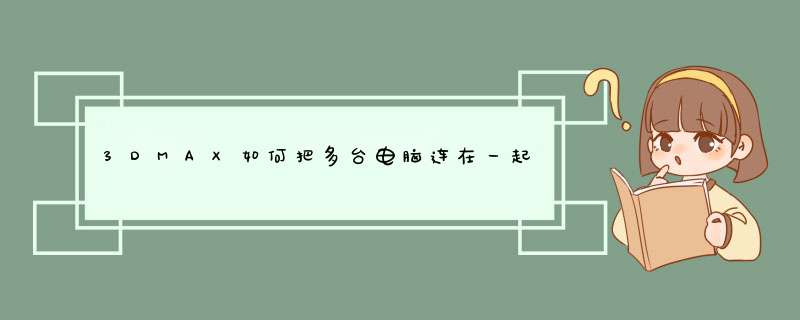

 微信扫一扫
微信扫一扫
 支付宝扫一扫
支付宝扫一扫
评论列表(0条)